Iklan
Google Maps sangat ada di mana-mana sehingga Anda bahkan tidak perlu khawatir menemukan arah lagi. Yang Anda butuhkan hanyalah alamat untuk mendapatkan diri Anda di mana saja di dunia.
Tetapi karena Google Maps telah berkembang selama bertahun-tahun, maka miliki fitur-fiturnya. Ada beberapa trik bersembunyi di bawah permukaan yang akan mengubah cara Anda menavigasi.
Mari kita lihat trik-trik dasar dan lanjutan untuk mendapatkan lebih banyak dari navigasi Google Maps dengan ponsel Android Anda. Banyak dari ini bekerja di iPhone juga.
Kiat dan Trik Google Maps Dasar untuk Android
Kami mulai dengan beberapa kiat dasar yang mungkin tidak Anda ketahui jika Anda baru menggunakan Google Maps. Mereka mudah diintegrasikan ke dalam penggunaan rutin Anda.
1. Lihat Kecepatan, Batas Kecepatan, dan Perangkap Kecepatan Anda
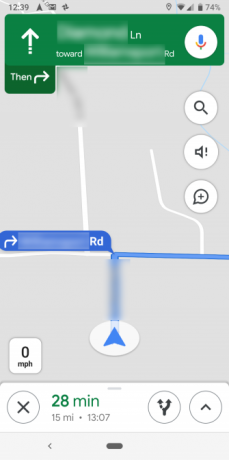

Google Maps memiliki beberapa fitur untuk membantu Anda menghindari ditarik karena ngebut. Saat berada dalam mode navigasi, aplikasi akan memberi tahu Anda kecepatan kendaraan dan batas kecepatan jalan Anda. Yang perlu Anda lakukan adalah mulai mengemudi dan Google Maps akan menambahkan sedikit gelembung informasi di sisi kiri agar Anda mendapat informasi.
Plus, di area tertentu, Google Maps dapat memperingatkan Anda tentang perangkap cepat dan kamera yang dilaporkan oleh pengguna lain. Saat Anda arah penjelajahan, Anda akan melihat ikon yang menunjukkan jebakan kecepatan. Fitur ini juga berfungsi secara verbal. Jadi ketika Anda mendekati jebakan, aplikasi akan memperingatkan Anda.
Alat-alat ini diaktifkan secara default. Tetapi jika Anda tidak melihatnya, coba nyalakan secara manual Pengaturan > Pengaturan Navigasi > Opsi mengemudi.
2. Tambahkan Pit Stop dan Periksa Harga Gas


Setelah mulai menavigasi ke suatu tempat, Anda dapat mengetuk Cari tombol (kaca pembesar) untuk mencari lokasi lain dan menambahkannya sebagai pit-stop. Atau jika Anda tahu Anda harus berhenti di suatu tempat di tengah perjalanan Anda sebelum pergi, ketuk ikon tiga titik di kanan atas dan pilih Tambahkan berhenti.
Yang lebih berguna, jika Anda mencari pompa bensin, itu akan menunjukkan harga gas di lokasi yang berbeda sehingga Anda dapat menghemat beberapa dolar untuk pengisian berikutnya.
3. Rencanakan Perjalanan Menjelang Waktu


Pernah bertanya-tanya seberapa cepat angkutan umum akan berada pada waktu tertentu di masa depan ketika merencanakan perjalanan? Google Maps dapat memberi tahu Anda.
Mulailah dengan menarik arah dari satu lokasi ke lokasi lain seperti biasa. Ketuk pada kendaraan umum tab (yang terlihat seperti bus), lalu tekan Berangkat pada tombol. Secara otomatis akan melompat ke waktu saat ini, tetapi Anda dapat mengubahnya ke waktu lain, atur Tiba, atau bahkan memilih untuk mengambil transit terakhir yang tersedia.
Perkiraan ini biasanya cukup dekat, karena transportasi umum berjalan sesuai jadwal. Sayangnya, untuk memperkirakan perjalanan mobil sebelumnya, Anda masih harus menggunakan Google Maps di web.
4. Rencanakan Perjalanan dan Kelola Lokasi Favorit Anda Dengan Daftar


Google Maps menawarkan opsi hebat untuk lokasi bookmark. Ini berkat fitur daftar, yang memberi Anda opsi ke tempat-tempat favorit dan memisahkan semuanya menjadi grup yang berbeda. Jadi misalnya, Anda dapat membangun satu untuk semua restoran yang ingin Anda coba, dan yang lainnya untuk perjalanan yang Anda rencanakan untuk dilakukan segera.
Ada dua metode untuk membangun daftar. Anda bisa pergi ke Laci Navigasi Kiri > Tempat Anda, atau ketuk Menyimpan tombol di kartu informasi lokasi tertentu.
Selain itu, Google Maps memiliki alat khusus untuk berkolaborasi dalam daftar dengan teman-teman Anda yang dipanggil Daftar pendek. Untuk memulai yang baru, cukup bagikan tempat dengan pengguna Google Maps lain.
Antarmuka Daftar Pendek akan muncul sebagai ikon mengambang, dan Anda dapat mengetuknya untuk melihat daftar atau memasukkan lebih banyak sebelum berbagi. Anggota dapat membagikan pemikiran mereka pada suatu lokasi dengan menekan ikon upvote atau downvote, kemudian mempratinjau semuanya di peta dengan mengetuk ikon peta kecil yang terletak di atas.
5. Kirim Arah ke Ponsel Anda

Pernah mencari petunjuk menggunakan Google Maps di komputer Anda, hanya untuk menyadari bahwa Anda benar-benar membutuhkannya di telepon untuk bernavigasi?
Jika Anda masuk ke akun Google yang sama di komputer dan ponsel Anda, Anda bisa memilih Kirim petunjuk arah ke telepon Anda. Anda akan mendapatkan pemberitahuan yang mengarahkan Anda ke navigasi di Google Maps di perangkat Anda.
6. Menavigasi Di dalam Mal

Google Maps tidak hanya untuk jalan; pada kenyataannya, ini bekerja untuk beberapa mal. Jika Anda berada di dekat mal besar, perbesar untuk melihat tata letak mal itu. Anda dapat menemukan toko khusus, menemukan toilet, dan bahkan menavigasi melalui lantai yang terpisah.
7. Lihat Di Mana Anda Berada

Ingin melangkah ke masa lalu? Buka bilah tiga Tidak bisa di kiri atas layar dan pilih Garis waktu Anda. Di sini, Anda dapat menavigasi ke hari apa pun di masa lalu dan melihat dengan tepat ke mana Anda pergi.
Jika Anda menemukan ini terlalu menyeramkan, Anda selalu bisa hapus riwayat lokasi Maps Anda Cara Melihat dan Menghapus Riwayat Lokasi Anda di Google MapsBisa sangat mengejutkan melihat seberapa banyak informasi lokasi yang kami bagikan dengan senang hati kepada Google. Baca lebih banyak (atau nonaktifkan fitur sepenuhnya). Anda juga dapat menambahkan catatan ke hari-hari tertentu untuk mengingat apa yang Anda lakukan.
Tapi ini tidak sempurna. Tambang sepertinya mengira saya pergi bersepeda ke toko kelontong beberapa hari yang lalu, meskipun saya tidak memiliki sepeda.
8. Ketuk dua kali untuk Memperbesar
Ini sederhana, tetapi merupakan pengubah permainan untuk penggunaan satu tangan. Lain kali Anda ingin memperbesar, cukup ketuk layar dua kali dengan cepat. Pegang jari Anda di layar setelah ketukan kedua, lalu seret ke bawah. Untuk memperkecil, lakukan prosedur yang sama, tetapi seret ke atas.
Jika Anda pernah meraba-raba dengan ponsel Anda mencoba melakukan pinch-to-zoom satu tangan, ini akan membantu Anda di masa depan.
9. Kontrol Musik Anda Tanpa Meninggalkan Google Maps

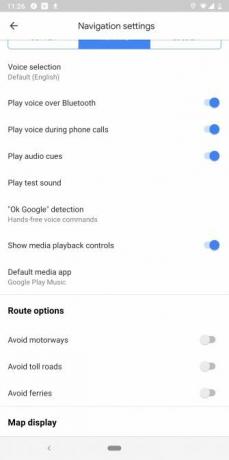
Mengalihkan aplikasi atau menarik bayangan pemberitahuan untuk mengontrol pemutaran musik saat mengemudi dapat berisiko. Untungnya, Google Maps memungkinkan Anda mengakses musik Anda di dalam aplikasinya. Anda dapat melihat antrian dan memutar / menghentikan musik dari Apple Music, Google Play Music, atau Spotify langsung di Google Maps.
Untuk mengaktifkan fungsi ini, buka Pengaturan > Pengaturan Navigasi dan nyalakan Tampilkan Kontrol Pemutaran Media. Sekarang di layar navigasi aktif, Anda akan memiliki ikon musik. Ketuk untuk mengungkapkan kontrol dan tekan Browse di prompt untuk melihat trek dari perpustakaan Anda.
10. Ikuti Petunjuk Berjalan di Augmented Reality
Mode AR Google Maps benar-benar fitur paling futuristik yang pernah saya coba tahun lalu. Dan itu bahkan dapat mendeteksi kemiringan. Jadi Anda dapat dengan cepat bolak-balik antara AR dan tampilan biasa. pic.twitter.com/TSdd112MHI
- Shubham Agarwal (@phonesoldier) 12 Juli 2019
Arahan jalan kaki Google sering dapat membuat Anda menggaruk-garuk kepala saat Anda mencoba mencari tahu dari sekian banyak belokan yang perlu Anda ambil. Alternatif yang lebih baik dan lebih alami adalah mode Augmented Reality Google Maps.
Fitur ini menempatkan instruksi berikutnya ke dunia nyata sehingga Anda tahu persis ke mana harus pergi. Untuk menggunakannya, ketuk Mulai AR tombol ketika Anda melihat arah berjalan.
11. Terima Info Lalu Lintas Perjalanan Anda Sebelum Anda Pergi


Google Maps juga dapat memberi Anda informasi tentang kondisi lalu lintas perjalanan harian Anda sebelum Anda harus pergi. Selain itu, bahkan dapat membaca kalender Anda dan menyesuaikan notifikasi berdasarkan, misalnya, pertemuan yang Anda jadwalkan.
Sebelum Anda dapat memanfaatkan fitur-fitur ini, Anda perlu menentukan waktu dan lokasi perjalanan Anda. Anda akan menemukan opsi itu di bawah Pengaturan > Pengaturan Bolak-balik. Setelah mengkonfigurasi prasyarat, pergilah ke Pengaturan > Notifikasi > Bepergian.
Google Maps Lanjutan untuk Trik Android
Ingin menyelam lebih dalam? Lihatlah beberapa trik lebih lanjut yang dapat Anda coba di Google Maps.
Pasangkan dengan yang lain fitur yang kurang dikenal di Google Maps untuk Android 10 Fitur yang Kurang Diketahui di Google Maps untuk AndroidGoogle Maps memiliki beberapa fitur luar biasa yang tidak diketahui oleh kebanyakan orang. Baca lebih banyak dan aplikasi akan menjadi lebih bermanfaat daripada yang pernah Anda pikirkan.
12. Gunakan Kontrol Suara Dengan Tempat Tersimpan


Salah satu manfaat menerapkan label ke lokasi yang sering Anda kunjungi adalah membuat navigasi yang dikontrol suara menjadi lebih mudah.
Di Android, Google Maps mendukung perintah suara Google Assistant yang kuat 15 Cara untuk Kontrol Suara Hidup Anda Dengan Google AssistantUcapkan perintah yang tepat kepada Google Assistant, dan itu bisa membuat hidup Anda lebih baik dengan cara yang tidak pernah Anda bayangkan. Baca lebih banyak . Anda dapat meminta Asisten untuk menavigasi ke tempat mana pun dengan mengucapkan perintah seperti "Navigasikan ke kedai kopi terdekat." Jika Anda sudah mengatur Kerja dan Rumah lokasi, Anda juga dapat mengatakan frasa yang lebih alami seperti "Bawa saya ke tempat kerja."
Terlebih lagi, aplikasi Google Maps dilengkapi dengan Google Assistant. Jadi meskipun Anda menggunakan iOS, Anda dapat berbicara dengan Google Assistant selama navigasi aktif. Aktifkan itu dengan frasa peluncuran "Hei, Google" atau "OK, Google".
13. Simpan Rute Lebih Cepat Google Tidak Tahu

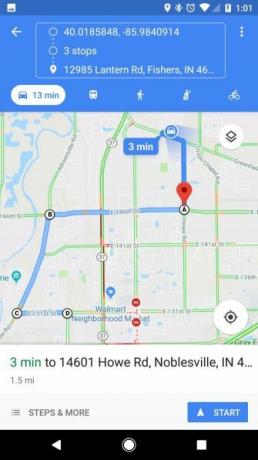
Melalui pengalaman tinggal di daerah tertentu, Anda mungkin sudah tahu bahwa sekitar waktu tertentu setiap hari lalu lintas macet di lampu merah tertentu. Karena itu, Anda menghindari mengambil jalan utama tertentu untuk bekerja ketika lalu lintas buruk.
Namun, ketika Google Maps membuat rute untuk Anda, biasanya ia mencoba untuk tetap menggunakan jalan utama atau jalan raya. Ini akan kembali ke jalan yang lebih kecil untuk melewati jalan raya dengan lalu lintas jam sibuk yang tinggi, tetapi jarang akan membawa Anda melintasi lingkungan atau jalan yang lebih kecil.
Sayangnya, tidak ada cara untuk merencanakan rute Anda sendiri di ponsel Anda, tetapi ada solusinya. Dengan menggunakan Google Maps pada PC Anda, Anda dapat merencanakan seluruh rute Anda dengan menambahkan beberapa tujuan, satu demi satu. Buat setiap tujuan berbelok lagi di seluruh rute Anda.

Setelah selesai membuat rute belokan demi belokan, cukup klik Kirim petunjuk arah ke telepon Anda di bagian bawah rute, seperti yang disebutkan sebelumnya.

Ini akan mengirimkan tautan ke rute Anda yang dapat Anda simpan ke aplikasi pencatat. Maka rute akan selalu tersedia di ponsel Anda dengan satu ketukan. Menekannya akan membuka Google Maps dengan seluruh rute siap dinavigasi.
14. Simpan Tempat ke Kalender Anda
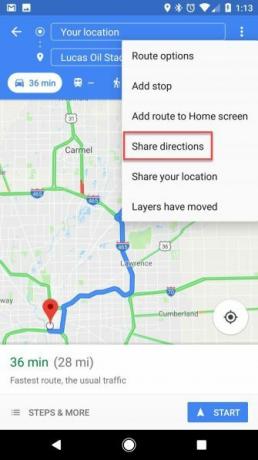

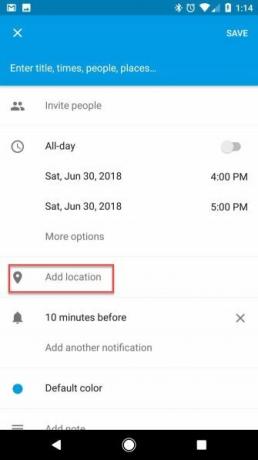

Ketika Anda memiliki perjalanan atau acara untuk sampai ke sana, Anda pasti tidak ingin membuang waktu dengan duduk di halaman rumah Anda mencoba mencari alamat yang benar.
Untuk menghemat waktu, saat Anda merencanakan suatu acara, buka Google Maps di ponsel Anda dan tarik alamat acara tersebut. Ini paling nyaman ketika Anda pertama kali mendapat undangan dari teman atau Anda membeli tiket dan sudah ada di situs web yang memiliki alamat itu. Setelah peta selesai:
- Ketuk menu tiga titik di sudut kanan atas, lalu pilih Bagikan petunjuk arah dari menu.
- Ini akan memanggil daftar aplikasi; Pilih Menyalin ke clipboard.
- Buka Kalender, buat acara pada hari Anda pergi, dan rekatkan tautan bagikan ke dalam Menambahkan lokasi bidang di dalam Kalender Google.
- Ini akan menyematkan seluruh rangkaian arahan dalam format teks, setiap belokan. Ini juga termasuk tautan untuk membuka rute langsung di Google Maps.
Sekarang, ketika tiba saatnya untuk pergi ke acara tersebut, yang perlu Anda lakukan adalah membuka pengingat kalender Anda, pilih tautan rute di bidang lokasi, dan Anda sedang dalam perjalanan.
Itu salah satu dari banyak cara di mana Google Maps terintegrasi dengan alat Google lainnya 6 Cara Unik Menggunakan Google Maps Dengan Alat Google LainnyaPeta dapat menunjukkan banyak detail. Pelajari bagaimana Anda dapat memanfaatkan Google Maps dengan membuatnya berfungsi dengan layanan Google lainnya. Baca lebih banyak .
15. Tambahkan Ulasan dan Foto ke Lokasi yang Dikunjungi
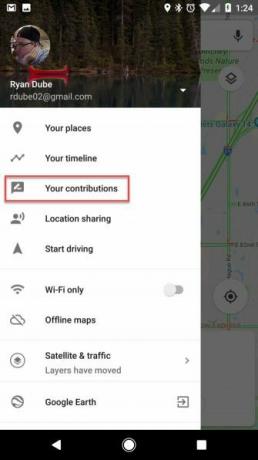


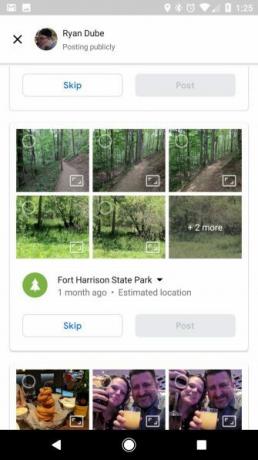
Jika Anda suka berkontribusi pada pengalaman yang orang lain akan miliki di restoran dan bisnis lain yang pernah Anda kunjungi, Google Maps membuatnya mudah. Yang harus Anda lakukan adalah mengunjungi Kontribusi Anda di menu Google Maps.
Seperti yang disebutkan sebelumnya, Google menyimpan seluruh garis waktu dari lokasi yang Anda kunjungi. Jadi di bagian ini, Google menyediakan halaman yang nyaman yang dapat Anda gulir dan dengan cepat menilai bisnis yang pernah Anda kunjungi. Ini jauh lebih nyaman daripada mencoba mencari bisnis untuk memberikan ulasan.
Selain memberikan ulasan, bagian Foto memberi Anda kesempatan untuk menambahkan foto ke Maps. Ini berasal dari akun Foto Google Anda (disinkronkan dengan ponsel Anda), dengan lokasi yang diidentifikasi berdasarkan di mana Anda berada saat Anda mengambil foto. Di bagian ini, Anda dapat memilihnya dan mengetuk Pos tombol untuk menambahkannya secara publik ke Google Maps untuk dilihat dunia.
16. Biarkan Keluarga Anda Melacak Perjalanan Anda

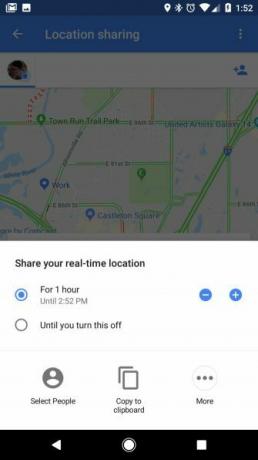
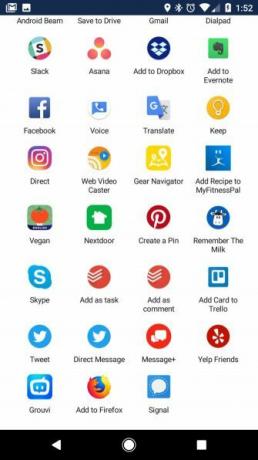

Salah satu bagian tersulit dari bepergian, apakah Anda sedang dalam perjalanan perguruan tinggi atau bepergian untuk bisnis, sedang jauh dari yang Anda sukai. Namun berkat berbagi lokasi Google Maps, Anda dapat membiarkan keluarga dan teman-teman mengawasi di mana Anda berada selama seluruh perjalanan Anda.
Untuk mengaktifkan ini:
- Buka menu Google Maps dan pilih Berbagi lokasi.
- Memilih Memulai.
- Pilih apakah Anda ingin berbagi untuk jangka waktu tertentu, atau tanpa batas waktu hingga Anda mematikan berbagi lokasi.
- Pilih orang dari kontak Anda yang ingin Anda bagikan lokasi Anda, atau salin tautan ke papan klip Anda. Anda juga dapat memilih aplikasi apa saja, seperti Twitter atau Facebook, untuk membagikan tautan secara publik.
Anda akan menemukan banyak kegunaan yang menyenangkan untuk fitur ini. Ini sempurna jika Anda seorang penulis bepergian dan ingin membiarkan penggemar Anda mengikuti jalur Anda secara real-time. Ini juga bagus jika Anda ingin keluarga Anda selalu merasa seperti mereka hanya berjarak satu klik dari Anda saat Anda bepergian.
17. Unduh Peta untuk Menavigasi Offline
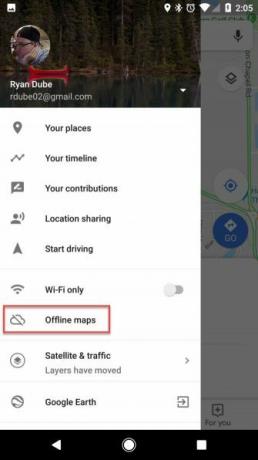


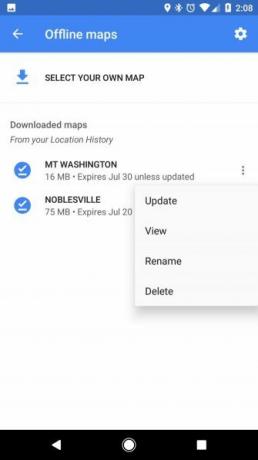
Memukul "titik mati" tanpa layanan seluler menyedihkan ketika Anda menggunakan Google Maps. Ini biasa terjadi saat bepergian di lokasi terpencil, seperti saat Anda sedang dalam perjalanan berkemah.
Solusi untuk ini adalah mengunduh peta offline area tersebut sebelum Anda menuju ke sana. Anda dapat melakukan ini di ponsel Anda dengan mengikuti langkah-langkah ini:
- Saat Anda menggunakan Wi-Fi, buka peta lokasi yang akan Anda kunjungi.
- Dari menu Google Maps, pilih Peta offline.
- Memilih Pilih Peta Anda Sendiri.
- Seret peta yang dihasilkan untuk menampilkan area yang ingin Anda simpan, lalu tekan Unduh tombol.
- Ganti nama peta sehingga mudah ditemukan di daftar.
Sekarang saat Anda sedang dalam perjalanan dan mengunjungi daerah tersebut, Anda dapat menggunakan Google Maps tanpa layanan data seluler apa pun. Ingatlah bahwa peta yang diunduh akan membutuhkan setidaknya 10MB ruang pada ponsel Anda, dan area yang lebih luas dapat membutuhkan lebih dari ini.
Apa Trik Google Maps Favorit Anda?
Ini adalah beberapa trik favorit kami, tetapi bahkan ini bukan daftar lengkap. Google secara teratur menambahkan lebih banyak fitur hebat ke Maps.
Jika Anda sering bepergian ke luar negeri juga, lihatlah aplikasi terbaik untuk diunduh untuk perjalanan ke negara lain 9 Aplikasi Berguna untuk Diunduh Sebelum Perjalanan Internasional BerikutnyaMelakukan perjalanan internasional? Aplikasi Android dan iPhone yang penting ini akan membantu Anda menemukan jalan, mengonversi mata uang, dan lainnya. Baca lebih banyak .
Berbasis di Ahmedabad, India, Shubham adalah jurnalis teknologi lepas. Ketika dia tidak menulis apa pun yang sedang tren di dunia teknologi, Anda akan menemukannya menjelajahi kota baru dengan kameranya atau memainkan game terbaru di PlayStation-nya.